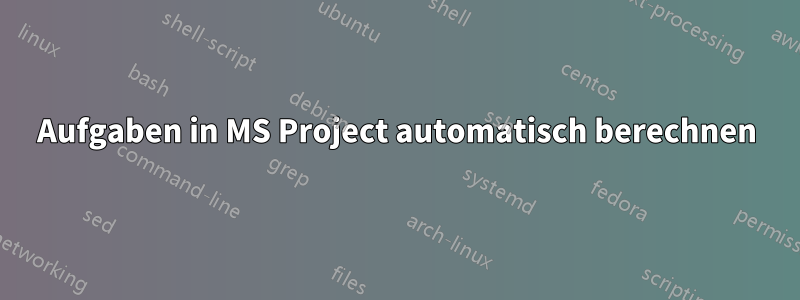
Ich habe zwei Aufgaben, genanntAufgabe 1UndAufgabe 2.
Aufgabe 2 hat zwei Abhängigkeiten:
Es muss an einem bestimmten Datum beginnen (später als der Beginn desAufgabe 1)
Es muss pünktlich zum Zeitpunkt desAufgabe 1beendenFF
Ich habe diese Abhängigkeiten problemlos erstellt, sie inVorgängerSpalte, aber das Problem ist, dass die Dauer vonAufgabe 1kann variieren, also wenn ich die Dauer ändere,Aufgabe 2behält nicht beide Abhängigkeiten bei, sondern nur dieFFeins. Selbst in derFortschrittlichRegisterkarte dieser Aufgabe, die ich geschrieben habe, muss an einem bestimmten Datum beginnen. Ich habe es geschafft, etwas zu tun, habe eine weitere Aufgabe zwischen diese beiden eingefügt, nennen wir sieAufgabe 3.
Ich habe alle Abhängigkeiten gelöscht vonAufgabe 2, setzen Sie es aufAutomatischer Zeitplanund gab ihm dann zwei Abhängigkeiten.Aufgabe 1 „FF“UndAufgabe 3 „SS“. Das Problem ist, dass wenn ich die Dauer vonAufgabe 1,Aufgabe 2berechnet seine Dauer immer noch nicht automatisch und bleibt bei derFFFunktion nur. Aber wenn ich auf dieVorgängerSpalte und dannRespekt-Links, es funktioniert. Wie auch immer, ich habe mehrere Aufgaben wieAufgabe 2entlang des Projekts, so dass es unbequem ist, so viele einzufügenAufgabe 3Problemumgehungen ...
Hier ist also, was ich von dieser Aufgabe brauche: Um das angegebene Startdatum einzuhalten, um dieFFAbhängigkeit und berechnet automatisch deren Dauer, wenn ich dieAufgabe 1Termine. Irgendwelche Hilfe?
Antwort1
Okay, hier ist, was zu tun ist:
Stellen Sie auf der Registerkarte „Erweitert“ den Aufgabentyp von Aufgabe 2 auf „Feste Arbeit“ ein.
Verknüpfen Sie Aufgabe 2 mit Aufgabe 1 über eine Start-zu-Start-Abhängigkeit (planen Sie eine gewisse Verzögerung ein, wenn Sie sie eine feste Zeitspanne nach dem Start von Aufgabe 1 starten möchten).
Gehen Sie zur Zelle mit dem Enddatum von Aufgabe 1 und drücken Sie Strg-C, um das Datum in den Ausschneidepuffer zu kopieren.
Gehen Sie zur Zelle mit dem Enddatum von Aufgabe 2. Klicken Sie mit der rechten Maustaste, wählen Sie Inhalte einfügen und wählen Sie Link einfügen
Sie werden nun feststellen, dass sich die Dauer von Aufgabe 1 ändert und Aufgabe 2 sich entsprechend ändert. Aufgabe 2 beginnt immer am angegebenen Startdatum (zuzüglich der von Ihnen hinzugefügten Verzögerung).


